लेखक:
Clyde Lopez
निर्मितीची तारीख:
19 जुलै 2021
अद्यतन तारीख:
1 जुलै 2024
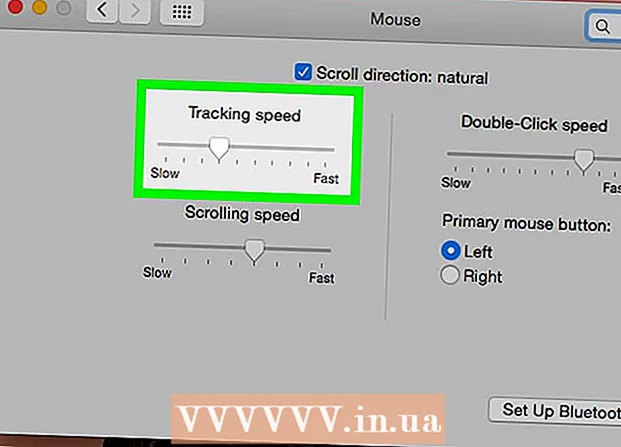
सामग्री
हा लेख विंडोज किंवा मॅकओएस वर माउस संवेदनशीलता कशी तपासायची ते दर्शवेल.
पावले
2 पैकी 1 पद्धत: विंडोज
 1 शोध बार प्रदर्शित करा. प्रारंभ मेनू जवळ असल्यास
1 शोध बार प्रदर्शित करा. प्रारंभ मेनू जवळ असल्यास  शोध बार नाही, क्लिक करा ⊞ जिंक+एसते प्रदर्शित करण्यासाठी.
शोध बार नाही, क्लिक करा ⊞ जिंक+एसते प्रदर्शित करण्यासाठी.  2 एंटर करा उंदीर. जुळणाऱ्या शोध परिणामांची सूची दिसेल.
2 एंटर करा उंदीर. जुळणाऱ्या शोध परिणामांची सूची दिसेल.  3 दाबा माउस पर्याय. खिडकीच्या डाव्या बाजूला गियर प्रतिमेसह हा एक पर्याय आहे.
3 दाबा माउस पर्याय. खिडकीच्या डाव्या बाजूला गियर प्रतिमेसह हा एक पर्याय आहे.  4 खाली स्क्रोल करा आणि त्यावर क्लिक करा अतिरिक्त माऊस पर्याय. हा पर्याय उजव्या उपखंडात तळाशी आहे.
4 खाली स्क्रोल करा आणि त्यावर क्लिक करा अतिरिक्त माऊस पर्याय. हा पर्याय उजव्या उपखंडात तळाशी आहे.  5 टॅबवर क्लिक करा सूचक मापदंड खिडकीच्या शीर्षस्थानी.
5 टॅबवर क्लिक करा सूचक मापदंड खिडकीच्या शीर्षस्थानी. 6 "मूव्हिंग" या शीर्षकाखाली माऊसची संवेदनशीलता शोधा. कर्सर संवेदनशीलतेव्यतिरिक्त, "वाढीव पॉइंटर पोजिशनिंग प्रिसिजन सक्षम करा" हा पर्याय देखील आहे.या पर्यायाच्या पुढे चेकमार्क असल्यास, जेव्हा तुम्हाला अधिक अचूक माऊस हालचालींची आवश्यकता असेल तेव्हा सिस्टम क्षण ओळखेल (उदाहरणार्थ, जर तुम्ही कर्सर खूपच हळू हलवायला सुरुवात केली तर), आणि आपोआप संवेदनशीलता वाढेल.
6 "मूव्हिंग" या शीर्षकाखाली माऊसची संवेदनशीलता शोधा. कर्सर संवेदनशीलतेव्यतिरिक्त, "वाढीव पॉइंटर पोजिशनिंग प्रिसिजन सक्षम करा" हा पर्याय देखील आहे.या पर्यायाच्या पुढे चेकमार्क असल्यास, जेव्हा तुम्हाला अधिक अचूक माऊस हालचालींची आवश्यकता असेल तेव्हा सिस्टम क्षण ओळखेल (उदाहरणार्थ, जर तुम्ही कर्सर खूपच हळू हलवायला सुरुवात केली तर), आणि आपोआप संवेदनशीलता वाढेल.
2 पैकी 2 पद्धत: macOS
 1 मेनूवर क्लिक करा
1 मेनूवर क्लिक करा  स्क्रीनच्या वरच्या डाव्या कोपर्यात.
स्क्रीनच्या वरच्या डाव्या कोपर्यात. 2 दाबा प्रणाली संयोजना.
2 दाबा प्रणाली संयोजना. 3 दाबा उंदीर. पर्यायांच्या दुसऱ्या ओळीत हे माऊसचे पांढरे चिन्ह आहे.
3 दाबा उंदीर. पर्यायांच्या दुसऱ्या ओळीत हे माऊसचे पांढरे चिन्ह आहे.  4 टॅबवर क्लिक करा निवडा आणि दाबा खिडकीच्या शीर्षस्थानी.
4 टॅबवर क्लिक करा निवडा आणि दाबा खिडकीच्या शीर्षस्थानी. 5 "मूव्ह स्पीड" या शीर्षकाखाली माउसची संवेदनशीलता शोधा. कर्सर वेगाने हलविण्यासाठी स्लायडर उजवीकडे हलवा, किंवा ते धीमे करण्यासाठी डावीकडे हलवा.
5 "मूव्ह स्पीड" या शीर्षकाखाली माउसची संवेदनशीलता शोधा. कर्सर वेगाने हलविण्यासाठी स्लायडर उजवीकडे हलवा, किंवा ते धीमे करण्यासाठी डावीकडे हलवा.



